Specifieke advertenties blokkeren op YouTube

Heb je ooit een YouTube-bende gehad, om dezelfde vervelende preroll-advertentie steeds opnieuw te krijgen? Het is een systeemprobleem, dankzij het adverten-algoritme voor adverteren op basis van gebruikers. De eenvoudigste manier om dit probleem op te lossen, is door te betalen voor YouTube Red en alle advertenties te verwijderen. De eenvoudigste gratis manier om dit te doen, is hieronder.
Als u dezelfde advertentie steeds opnieuw ziet, plaatst u uw muisaanwijzer op het logo van de "i" -cirkel in de linkerbenedenhoek van de video, links van de link 'Bezoek adverteerderssite'. Klik erop wanneer "Waarom zie ik deze advertentie?"
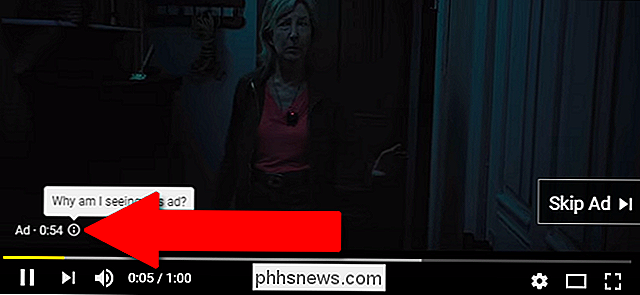
De video wordt onderbroken en geeft het onderstaande bericht weer, waarbij in zeer algemene termen wordt uitgelegd hoe Google bepaalt welke advertenties u wilt weergeven. Klik op de link 'Sta niet meer bij deze advertentie'.
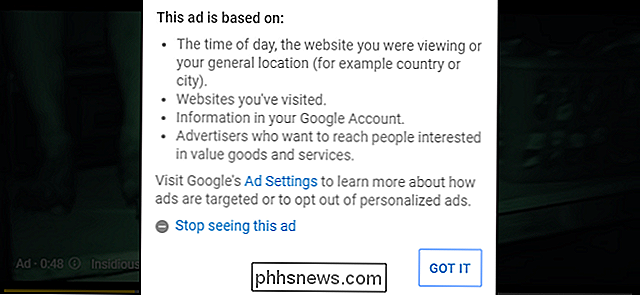
Na het klikken, zie je deze specifieke advertentie niet in YouTube-video's. Beantwoord de volgende vraag of de advertentie 'Ongepast, Irrelevant of Repetitive' was en u Google iets meer gegevens geeft ... of u klikt op 'Sluiten' zonder te zeggen waarom u de advertentie niet leuk vond. Het is volledig optioneel.
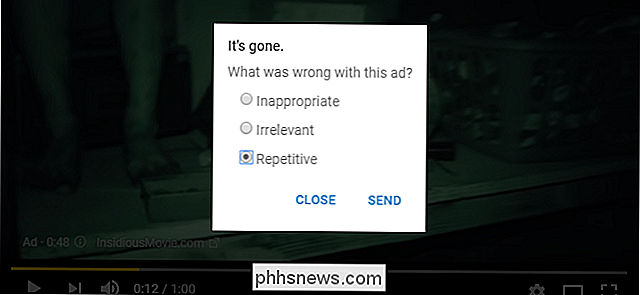
De volgorde is bijna identiek in de mobiele YouTube-app: zorg ervoor dat je de video bekijkt in de volledige scherminterface, tik op 'Stoppen met deze advertentie' en vervolgens op 'Ja' in het bevestigingsvenster. Nogmaals, feedback over waarom je de advertentie niet wilt zien, is optioneel.
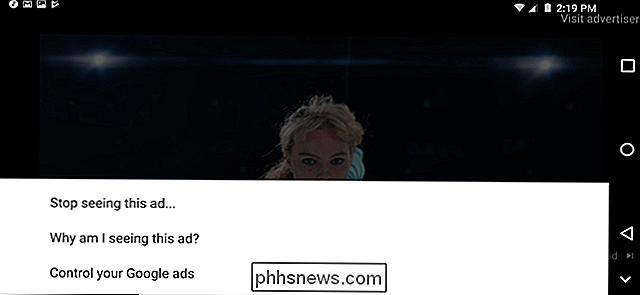
Als je denkt: "Waarom doe je dit niet alleen voor elke preroll-advertentie op YouTube?" Don " doe je niet. Dankzij zijn alomtegenwoordigheid heeft YouTube een vrijwel onuitputtelijke voorraad adverteerders die je spullen willen verkopen. Het beste gebruik van uw tijd is om eenvoudig de advertenties te markeren die het meest irritant of frequent zijn.

Linux-stijl apt-get-installaties naar Windows brengen met Chocolatey
Linux-gebruikers vinden het leuk om software te installeren vanaf de opdrachtregel en het is niet moeilijk te begrijpen waarom. In plaats van het downloaden van uitvoerbare bestanden, het uitvoeren van deze en het ontwijken van de verschillende pogingen om uw standaard zoekmachine te wijzigen, typt u in principe wat u wilt installeren en drukt u op "Enter".

Alleen omdat een app niet beschikbaar is in de Google Play Store, betekent dit nog niet dat deze helemaal niet beschikbaar is: u kunt niet-Play Store-apps effectief installeren op elke Android-telefoon, tablet of ander apparaat door een eenvoudige schakelaar in te schakelen. Deze oefening wordt 'sideloading' genoemd.



